Los atajos de teclado más útiles de la computadora. (15 Funciones ocultas)
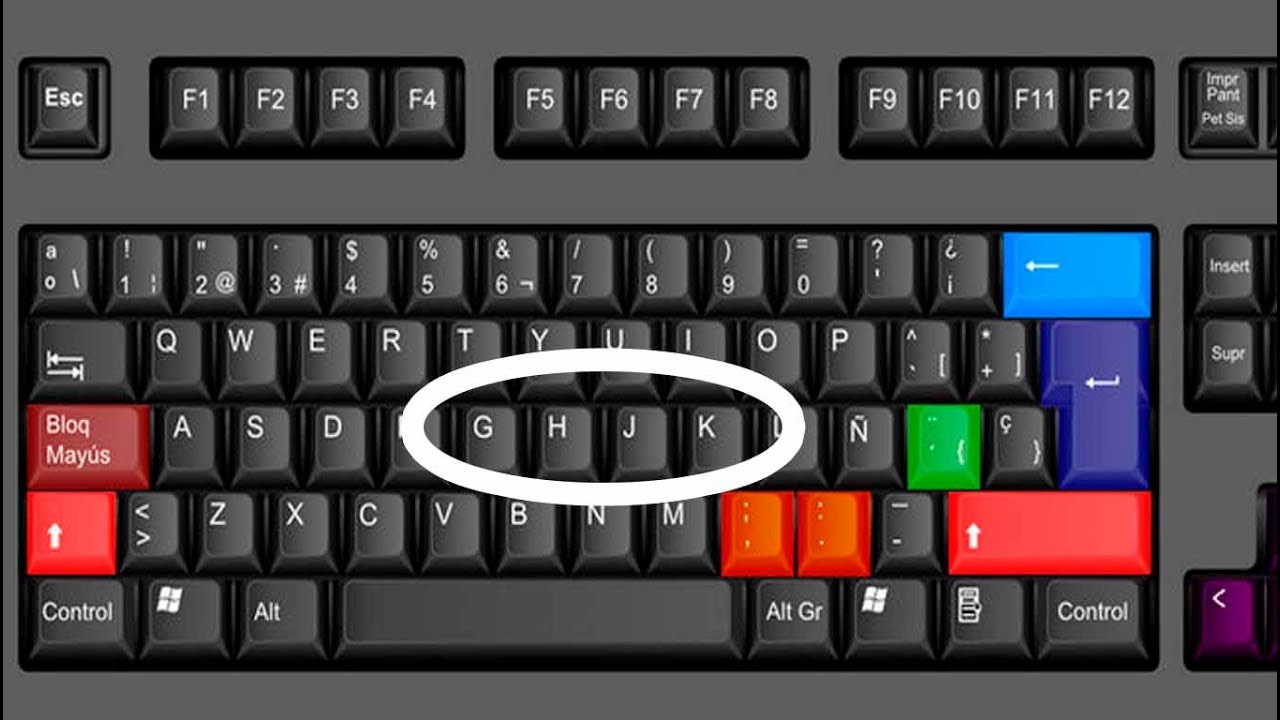
[Música] qué tal amigos de youtube como estaban cómo le va mi nombre es miguel vela y les doy la bienvenida a mi canal de el tío techo bien el día de hoy les voy a enseñar unos atajos que son muy buenos para este el control óptimo de su computadora créanme que si alguien les observa se va a quedar sorprendido porque la rapidez es muy notoria cuando nosotros utilizamos estos atajos no así que vamos a comenzar con esto y lo primero que tenemos acá en pantalla como ya lo estamos viendo es el teclado no lo único que voy a hacer acá es señalar que este qué teclas van a tener que presionar y este ustedes mismos se van a dar cuenta así que comencemos con esto lo primero que vamos a hacer es el manejo de ventanas no así que vamos a apretar la primera tecla windows + una flecha y hacia la izquierda o windows la flecha a la derecha cualquiera de estas dos combinaciones y fíjense qué pasa windows a la derecha y automáticamente se pone este la pantalla como bien el programa justo en el medio por acá también windows a la izquierda y ya puedo trabajar esté mirando estos dos ventanas si quiero regresar por ejemplo este quiero regresar a este para que el programa encaje en toda la pantalla windows flecha arriba no está como se pueden dar cuenta windows a la izquierda si necesito acá y windows play arriba y atv completa la pantalla o lo mismo también no windows a la derecha y lo puedo minimizar con windows flecha abajo no a ésta como pueden ver a ver si hay recién el mínimo se ve ya así de fácil así que vamos a ir con el segundo atajo el segundo atajo sería el siguiente no a ver creo que esa presidiario este vamos a apretar alt + tabulación qué es esto fíjense qué ocurre al más tabulación automáticamente me salta una ventana un poco para acá o transparente donde podemos seleccionar todos los trabajos o los programas que nosotros tenemos abiertos por ejemplo en este caso quiero de internet y acá mi sueldo no estoy en internet quiero navegar a otro programa nuevamente al tabulación y me voy por ejemplo el excel novak hasta o me voy este a esta carpeta no o al escritorio también que está acá no de una manera muy rápida y muy sencilla así que yo voy a regresar acá este al photoshop y vamos con el segundo atajo no voy a borrar esto sí ahora sí vamos a apretar windows más la tecla de fíjense que nos pasa al apretar esto apretando windows mal tecla le automáticamente nos lleva este al escritorio no nos cierra todos los programas que tenemos y nos lleva al escritorio si quiero regresar nuevamente aprieto windows de ahí está por ejemplo voy a abrir todos los programas esto es tablet un bloc de notas todos están abiertos ahora y si aprieto windows de en fin se automáticamente minimiza todo y ya no estoy con el trabajo de hacer esto no uno por uno minimizar que es más pérdida de tiempo como pueden ver este es esto vendría a ser otro atajo y para regresar nuevamente windows de no voy a regresar esto y éste vamos a apretar ahora sí este windows m para ver qué pasa windows m por ejemplo si nosotros apretamos windows m automáticamente hace lo mismo que el trabajo anterior el windows de pero con la diferencia que ya no puedes regresar ya no o sea simplemente minimiza todo y ya no puedes volver no a diferencia del windows de no podría volver y nuevamente apretado windows de ínter regresaba todas las ventanas no pero con el windows m no ocurre eso simplemente minimiza todo y ya no puedes regresar no es casi similar pero con la diferencia que no puede regresar bien este hay otro atajo también muy interesante que siempre utilizo es el siguiente no cuando apretó alt + f 4 el alt + f 4 me cierra automáticamente cualquier programa cualquier carpeta fotografía música vídeo lo que ustedes quieran por ejemplo no acaten weston aprieto al f 4 y ya me cerró no por ejemplo acá tengo la carpeta aprieto al f 4 y ya me cerró igual esto efe 4 en el cerro en caso de que tenga información que sea un word o lo que sea al f 4 y me tiene si desea guardar los cambios así de simple lo mismo ocurre con el govern o abrir otro web y como están viendo por ejemplo pues voy a abrir un documento en blanco y acá lo tengo no por ejemplo se apretó al df 4 me va a cerrar automáticamente desea guardar me dice no y llámese error no al igual que eso al df 4 desea guardarlo así que vamos a dejarlo ahí creo que entendieron esto ahora sí vamos a ver un poco acerca de las búsquedas en internet por ejemplo acá tengo este dos páginas abiertas de internet y vamos a hacer lo siguiente si nosotros apretamos por ejemplo vamos a abrir nuestro nuestro teclado vamos a apretar la tecla control más la tecla f y fíjense qué va a pasar en internet control freno control efe y me sale automáticamente un cuadro para buscar no por ejemplo yo pongo la salud mental y automáticamente me marca todo lo que es salud mental no lo mismo ocurre con los pdf no por ejemplo acá tengo un pdf vamos a poner control efe vamos a poner acá objetivos ahí está y me empieza a buscar todos los objetivos no hay de esa manera me ahorra tiempo y me ahorra este más que todo tiempo no en buscar estar leyendo todo y nos ayuda a dirigirse exactamente qué es lo que nosotros queremos es buscar lo que es eso vendría a ser un atajo muy bueno también este otra forma de llamar a este atajo en vez de control efe es bueno lo mismo es con el f3 no hacer prácticamente lo mismo por ejemplo apretamos f3 acá y ya me abrió automáticamente no por ejemplo de la unidad a casa no me subrayan si hay más resultados acá no veo no con él efe 3 que es lo mismo que el este qué es lo mismo que el control efe no ahora sí con word que pasa con word si nosotros queremos buscar por ejemplo algún lugar así como nos busca en internet acá la combinación sería la siguiente no sería voy a borrar esto sería control más la tecla v control más la tecla el fin sé bien control v y a la derecha me abre el buscador que es lo mismo lo mismo que no lo mismo que el anterior pero con diferentes que son diferentes códigos fíjense ahí me empieza a gustar se dé más resultados me va a parecer acá y si hay por ejemplo 100 200 ojos estos te va ayudar muchísimo es una búsqueda muy rápida no se olvide es el control v así de siempre no ahora sí por ejemplo otro otro atajo muy bueno acá es en la navegación este cuando nosotros escribimos el control más por ejemplo vamos a escribir control más la combinación es el siguiente no el control más es esto decano es el signo más que ocurre control más se me acerca a la pantalla como se dan cuenta se me acerca si el caso no ven bien no tienen problemas no lo que están viendo ahí es un zoom este por ejemplo hay otro tajo también para regresar en vez del control más vamos a apretar el control menos que vendría a ser lo mismo pero con el signo menos control - y de esta manera este nosotros vamos a regresar a la pantalla no fíjense ahí está pueden achicar lo también alejar loaiza como estamos viendo no pero en el caso de que no esté y aquí ya quieres volver al estado inicial no o sea no quieres no quieres que esté al cien por ciento doscientos por ciento simplemente apretamos el control el control cero y nos va a volver este a la normalidad no fíjense control cero y ahí está el 100% como pueden ver control más suben fíjense acá 150 control menos bajan y control más nos vuelve al cien por ciento que es lo normal no está haciendo esa combinación existe una combinación también muy buena que es bueno que siempre se utiliza que es la siguiente no voy a borrar esto este el windows es muy similar es una ley es la lupa el windows más la tecla más no estas dos combinaciones fíjense qué va a pasar windows más me aparece la lupa no pero la lupa se dirige exactamente dónde está el tecla del mouse no por ejemplo acá en objeto este en la le mans poner windows + fíjense bien como me acerca pero me acerca este donde está el puntero no está con control con windows menos volvemos a la normalidad con windows menos volvemos a la normalidad bien sería windows - acá están lista la luz para por ejemplo este medio de los trabajos por ejemplo me voy a situar acá la parte superior donde dice ventana y fíjense bien qué va a pasar windows + y me acerca a ésta no para que vean windows más nacer acá windows menos me aleja y si nosotros apretamos en la siguiente clave que es el windows skype con esto ya saldríamos de la lupa no la lupa hasta acá si lo pueden ver vamos vamos a agrandar y vamos a apretar este windows es que y automáticamente a la lupita se emborronó de esa manera nosotros salimos de ese estado este otro atajo muy bueno también es apretando esa tecla no que es la de inicio nos vamos a ver por ejemplo este me voy a situar acá supervisor y voy a apretar inicio no esto me lleva a casarnos si lo pueden ver esto me lleve exactamente este al inicio de la línea donde me sitúo por ejemplo situar acá en tiempo me voy a inicio y apresen fecha no al inicio no van a parecer el inicio para no estar agarrando el mouse y dirigiéndolo este lo mismo sucede con el fin no que es prácticamente lo mismo pero ya meses se pone al final donde el texto por ejemplo puede seleccionar todo esto y voy a poner fin y me aparece que en persona no está de nuevo fin y me aparece al final de la línea no ahora sí pero qué pasa si nosotros apretamos windows más la tecla fin no exactamente por ejemplo vamos situar con certificado windows mano tecla fin perdón era control a la tecla fins y sin confundir es el control más la tecla fina exactamente nos lleva al final de la hoja por ejemplo voy a poner acá en certificado de trabajo y voy a poner control más fino y me sitúen final no eso lo mismo pasaría si hubieran más hojas no sé si hubieran 10 hojas se pondría en la última hoja no se olviden por ejemplo me sitúa con windows morfín control masking y se va al final pero si aprieto por ejemplo sido aprieto con este control más la tecla inicio se van asiste al final o en el medio de 10 20 hojas siempre se va a dirigir al inicio por ejemplo atentamente este control más inicio y me lleva al principio de la página control nos inicio y me lleva automáticamente al principio de la página bien éste también hay otros atajos que son muy interesantes como por ejemplo no vamos a utilizar el control más la tecla y esto nos selecciona automáticamente todo por ejemplo situarse acá control e y fíjense que nos acaba de seleccionar todo lo mismo sucede por ejemplo si estoy acá en mi escritorio aprieto control y me selecciona todo así de simple puedo cortar lo puedo copiarlo lo puedo hacer lo que quiera por ejemplo acá también esté acá controle y me selecciona todos se dan cuenta es su función seleccionar todo al igual que word o en excel o en lo que ustedes quieran no selecciona todos los objetos que estén en la carpeta o todos los objetos en escritorio ya sea ya sea de audio vídeo imágenes lo que sea no o también texto como en este caso no o como acá por ejemplo controlen me seleccionan todo control-m selecciona todo así de simple es un atajo muy bueno y los básicos no por ejemplo el control z el control z que también es muy bueno esto no retrocede un proceso no creo que bueno todos los personas que conozco siempre utilizamos este este atajo por ejemplo si yo eliminó vamos a eliminar algo por ejemplo esto de cáncer pero no es una imagen lo su primo sí y apretó control z y ya me apareció cada vez o sea me retrocede un proceso no eliminó control z y me retrocede un proceso por ejemplo acá también puedo hacer lo siguiente puedo escribir lo que quiera por nosotros y se me ocurre eliminar esto no quiero retroceder control z están elimino esto quiero ceder control z y así todos los procesos que hagamos quieren retroceder un proceso que nos va a ayudar muchísimo este nos va ayudar muchísimo el control z lo mismo es con photoshop con el excel con todos los programas que utilices ya están esté codificados para para que realicen un proceso anterior cuando apretamos la tecla control luego eso viene algo también que es bien básico o bien común el control seno el control se bueno nos ayuda a copiarnos por ejemplo el control si vamos a copiar eso control c y luego vamos a escribir el control v que es que es pegarnos por ejemplo lo vamos a pegar acá control v ahí está no ya tenemos la imagen hay copiada como pueden ver hasta tenemos la imagen copiada y para eso nos sirve control c y control v podemos copiar también cualquier texto no por ejemplo esto control c y lo pegamos acá control uve y automáticamente se pega no sé si por ejemplo sobre esta línea copiamos control cm control v no podemos copiar imágenes podemos copiar carpetas podemos copiar archivos pueden copiar todo todo lo que tenga su computadora y lo pueden pegar en otro lado otra función este que es bastante utilizada es el control x no control para la tecla x esto es prácticamente lo mismo que el control se usa de copia pero la de este corto no sé a qué me refiero por ejemplo a casa de esta imagen vamos a apretar control x y lo vamos a pegar con control uve control v bueno se repite externo pero fíjense ya no está la imagen no sea que que ha hecho lo ha cortado no prácticamente le hemos movido de otro lado pero con la diferencia que nos que no que nos sigue existiendo el archivo donde le cortamos no así que hay que tener mucho cuidado con eso este bueno si lo corta y lo pegan en otro lado igual el archivo no se pierde no igual con esto no está este audio por ejemplo de hombre 3 control x control uve y desapareció no es porque lo estamos cortando nos estamos llevando a otro lado otra función muy importante también que siempre utilizo es el primo está el print que es prácticamente el escrito que vendría a ser este un pantallazo por ejemplo voy a abrir este de acá y vamos a apretar esta tecla no esta tecla apretamos paint lo pueden hacer uno dos tres veces como quieran y con el control v se acuerdan que el control v para pegar lo vamos a pegar cano control a esta y automáticamente tenemos la imagen de la pantalla no por ejemplo mi escritorio quiero tomar la foto print me voy a capote su control u ven y ya tengo no y esto lo pueden pegar en todos los programas no lo pueden enviar hasta por las redes no por facebook por whatsapp por ejemplo acá luego pegar acá como ya está tomado fotos control v y ahí está veces se dan cuenta o lo tomaron pantallas por ejemplo esto por ejemplo a esta al teclado no print control v y ahí está el teclado que se dan cuenta todos los pantallas no automáticamente toda la pantalla otro atajo también que siempre utilizo es muy usual en mí por ejemplo es apretar la tecla alt espacio y la tecla n por ejemplo esto es para minimizar la ventana que está abierta por ejemplo esto no hay espacio en [Música] nuestras fotos esta vez está por ejemplo voy a abrir esto va a abrir esto esto estoy internet aprieto al despacio enemy minimice primero al despacio enemy minimice esto al espacio viene minimice esto y así sucesivamente no por ejemplo si quieren maximizar para que no estén apretando que en el link a que no cuadra en el rectángulo es maximizar por ejemplo hacer esto también lo pueden hacer con la siguiente combinación con él despacio y la tecla x de esta manera maximiza fíjense y ahí están con el espacio xy regresan a su estado inicial con el r al espacio r al espacio y r y regresan o juegan con estos dos primero con el x maximiza si el juego con el r es te vuelves al estado normal por ejemplo no al de espacio x quiero regresar al espacio r no eso lo pueden hacer con las con las páginas de internet con sus programas con todo lo que ustedes quieran ahora otra función importante es por ejemplo este si yo quiero ir por ejemplo a comprar o quiero salir y tengo abierto algo que no quiero que vean este lo puede bloquear la pantalla no apretando la siguiente combinación en windows qué es esto más la tecla l ahora si windows l y automáticamente me bloquea la pantalla no bueno esto en mi caso no tengo contraseña pero si tienen una contraseña nadie va a poder entrar no y esto es bueno prácticamente con esa combinación lo haces rápidamente bien amigos esto ha sido parte de algunos atajos que yo conozco espero que les haya servido si te ha gustado no te hubieses comentar y darle like al vídeo bien conmigo sea hasta la próxima nos vemos [Música]